u盘修复命令 chkdsk如何使用 chkdsk命令怎么修复u盘
更新时间:2022-05-19 14:26:57作者:huige
U盘是日常生活中经常会用到的一个工具,使用时间久了,可能会碰到各种问题,比如用不了等,一般这样的问题是里面的文件出现损坏,我们可以用u盘修复命令 chkdsk来尝试修复,接下来跟着小编来看看chkdsk命令修复u盘的详细方法吧。
具体步骤如下:
1、首先,同时按住win键和R键,叫出运行窗口。

2、接着,在运行窗口中输入”cmd“,打开黑窗口。
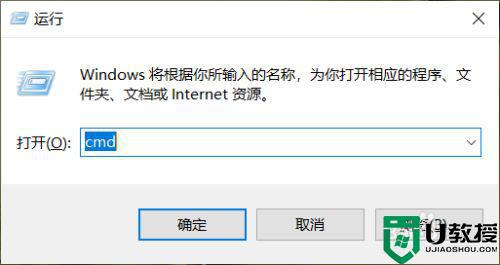
3、然后,输入”chkdsk 盘符: /f“。例如,我输入的是”chkdsk H: /f“。要注意,冒号的后面要有一个空格。
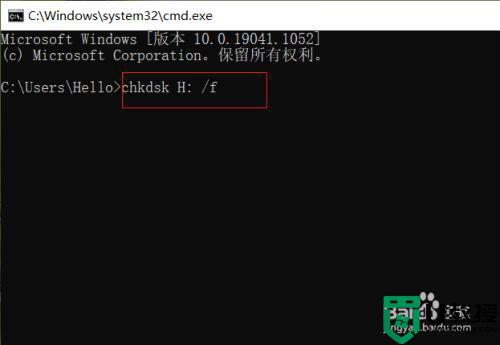
4、输完命令后,按回车键,即可执行修复命令。这时会出现一些U盘的信息。
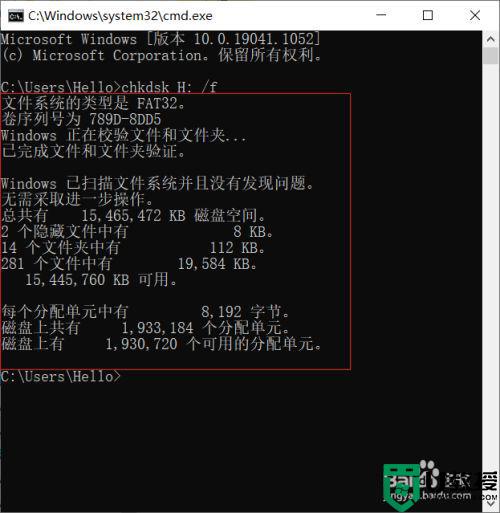
以上便是u盘修复命令 chkdsk的详细使用方法,如果你有遇到U盘问题的话,可以尝试用上面的方法来进行修复吧。
u盘修复命令 chkdsk如何使用 chkdsk命令怎么修复u盘相关教程
- 如何使用Dism命令修复受损的Windows系统文件
- win8系统怎么用dos命令修复硬盘 win8电脑修复硬盘的方法
- Windows系统自带chkdsk磁盘修复工具的使用方法
- chkdsk怎么修复硬盘
- chkdsk怎么修复硬盘
- Windows系统自带chkdsk磁盘修复工具的使用方法
- Linux命令之sed命令使用介绍
- 如何使用命令提示符修复Win10电脑?
- reg命令如何修改注册表?reg命令作用介绍
- dos命令修复u盘的方法【图文教程】
- 5.6.3737 官方版
- 5.6.3737 官方版
- Win7安装声卡驱动还是没有声音怎么办 Win7声卡驱动怎么卸载重装
- Win7如何取消非活动时以透明状态显示语言栏 Win7取消透明状态方法
- Windows11怎么下载安装PowerToys Windows11安装PowerToys方法教程
- 如何用腾讯电脑管家进行指定位置杀毒图解

